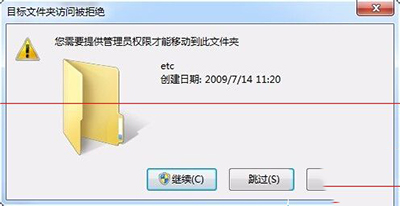萬盛學電腦網 >> 圖文處理 >> Photoshop教程 >> ps文字教程 >> Photoshop筆刷巧妙繪制墨滴飛濺文字特效
Photoshop筆刷巧妙繪制墨滴飛濺文字特效
最終效果圖如下。

最終效果圖
在Photoshop中新建580×300像素或者更大尺寸的白色背景文件。創建一個新圖層,選用筆刷工具(B),選擇窗口>筆刷/或鍵 盤上的功能鍵F5打開筆刷選項,按D鍵設定缺省黑白前景色,使用筆刷的設定選項裡面這些設定項。先從一個普通的圓形刷用起。根據需要的飛濺效果的大小來選 擇筆刷尺寸,可以選擇空間的大小和飛濺點分布的密度。

按上圖設定好筆刷之後,在白色背景畫布上拖動,會看到下圖中飛濺墨滴的基礎圖層。
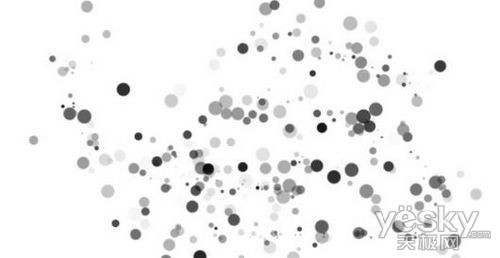
接下來需要添加更多密集的墨點。創建一個新圖層。再次打開筆刷選項,裡面保留了我們剛才設定的值。把直徑降低10個單位,把空間減小30%。按你的喜好在畫布中間部分拖動畫筆噴灑墨點。

墨滴背景繪制好以後,我們就可以增加文字了。
選擇文本輸入工具(T),選擇一種字體比如gothic(精靈哥特體),顏色設為白色。然後輸入文字。

為了讓文字看起來更清晰,我們需要做一些圖層特效。可選用下圖中的設置。
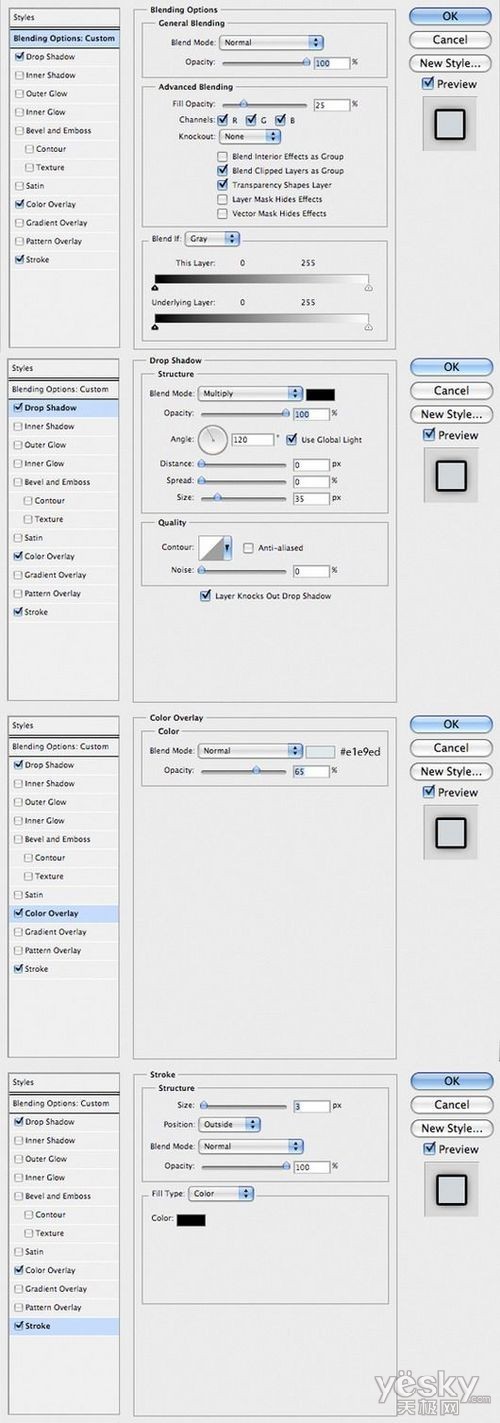
完成的效果如下圖。

ps文字教程排行
軟件知識推薦
相關文章
copyright © 萬盛學電腦網 all rights reserved